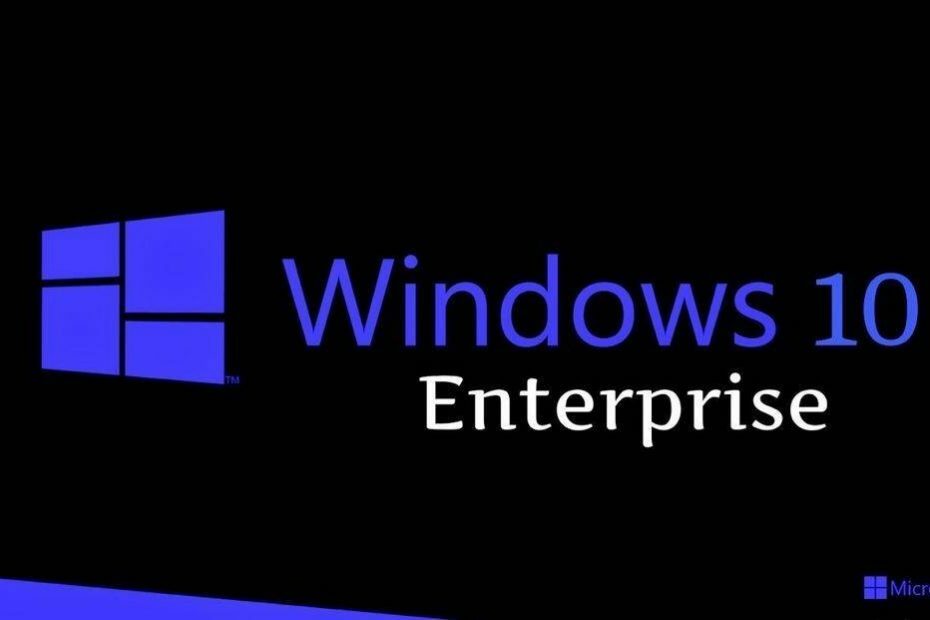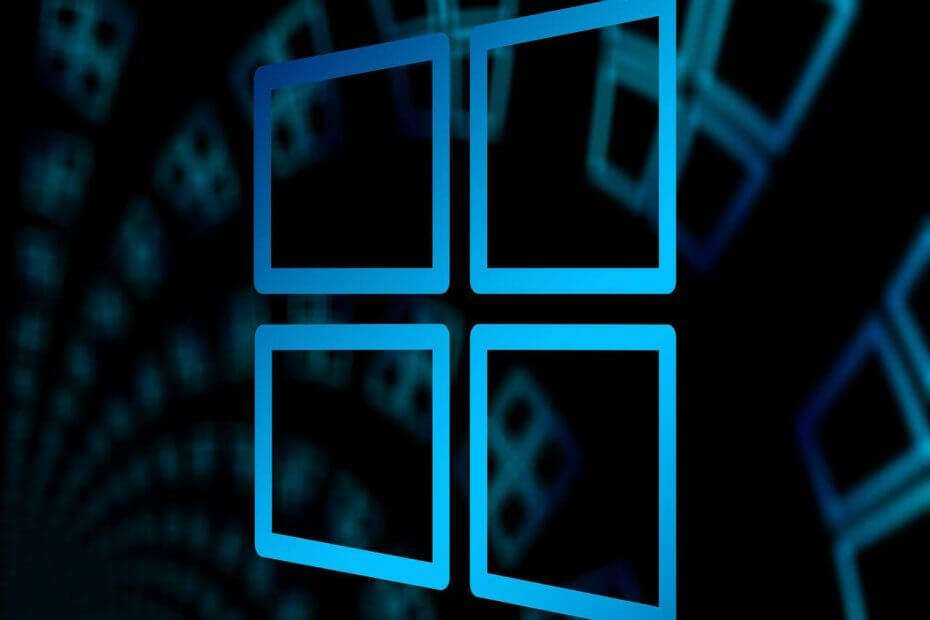A falta de espaço na unidade C: pode tornar seu computador muito mais lento. Isso afeta o tempo de inicialização, reduz as opções de armazenamento em cache e, em última análise, oferece uma experiência de travamento aos usuários. Na maioria dos casos, a unidade C contém números desnecessários de Pontos de Restauração, arquivos temporários, atualização do Windows arquivos, etc. Esvaziar esses dados resolverá esse problema para você.
Tente essas correções para limpar arquivos desnecessários e erradicar o problema de falta de espaço-
Correção-1 Excluir pontos de restauração desnecessários-
Excluir pontos de restauração desnecessários resolverá esse problema para você.
1. Aperte Tecla Windows + R lançar Corre janela do seu computador.
2. Agora, copie e cole ou digite “sysdm.cpl”E então aperte Entrar.

As propriedades do sistema a janela será aberta.
3. Vamos para "Proteção do sistema" aba.
4. Em seguida, clique em “Configurar”Para definir as configurações do ponto de restauração, gerenciar os espaços em disco.

5. Você pode notar ‘Uso atual:‘Que é o espaço adquirido pelo Pontos de Restauração.
6. Clique em "Excluir”Para excluir pontos de restauração desnecessários de seu computador.
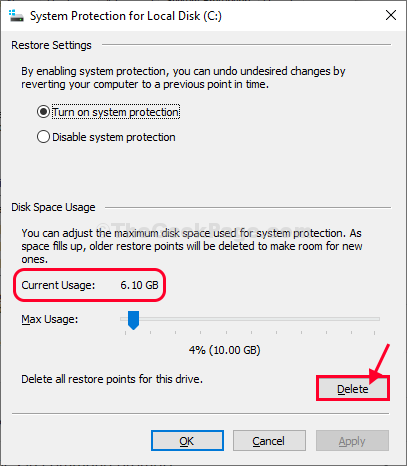
7. Clique em "Prosseguir”Para confirmar o processo de exclusão.

8. Após excluir os pontos de restauração, clique em “Crio”Para criar um novo ponto de restauração em seu computador.

9. Agora, nomeie o ponto de restauração como desejar.
10. Em seguida, clique em “Crio”Para criar um novo ponto de restauração em seu computador.

Você tem que esperar um pouco, pois esse processo pode demorar um pouco.
11. Na última etapa, clique em “Aplicar”E depois em“OK”Para salvar as alterações em seu computador.
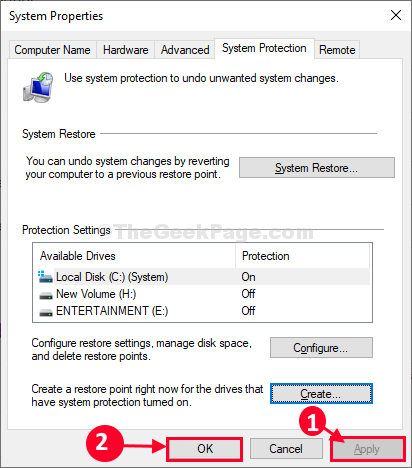
Perto Propriedades do sistema janela.
Você notará um aumento no espaço vazio em C: dirigir.
Fix-2 Use Disk Cleanup para limpar a unidade C:
Limpeza de disco é uma ótima ferramenta para limpar arquivos desnecessários de suas unidades.
1. Para abrir uma janela Executar, pressione Windows + R.
2. Agora, para lançar o Limpeza de disco, copiar colar este comando em Corre e acertar Entrar.
cleanmgr / lowdisk

3. Dentro Limpeza de disco: seleção de unidade janela, a partir da opção “Drives:“, Você deve selecionar a unidade em que instalou o Windows.
(Para nós é ‘C:’)

3. Agora, no “Arquivos a serem excluídos:”Opção, Verifica todas as opções da lista.
4. Depois disso, clique em “Limpe os arquivos do sistema“.
5. Em seguida, clique em “OK”Para iniciar o processo de limpeza em seu computador.

6. Ao receber uma mensagem de confirmação, clique em “Deletar arquivos“.
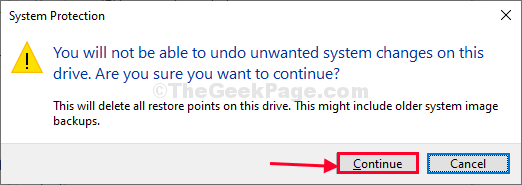
Limpeza de disco O processo levará alguns minutos para limpar todos os arquivos inúteis do sistema.
Assim que o processo de limpeza for concluído, reinício seu computador. Deve limpar uma grande quantidade de arquivos inúteis do seu computador.